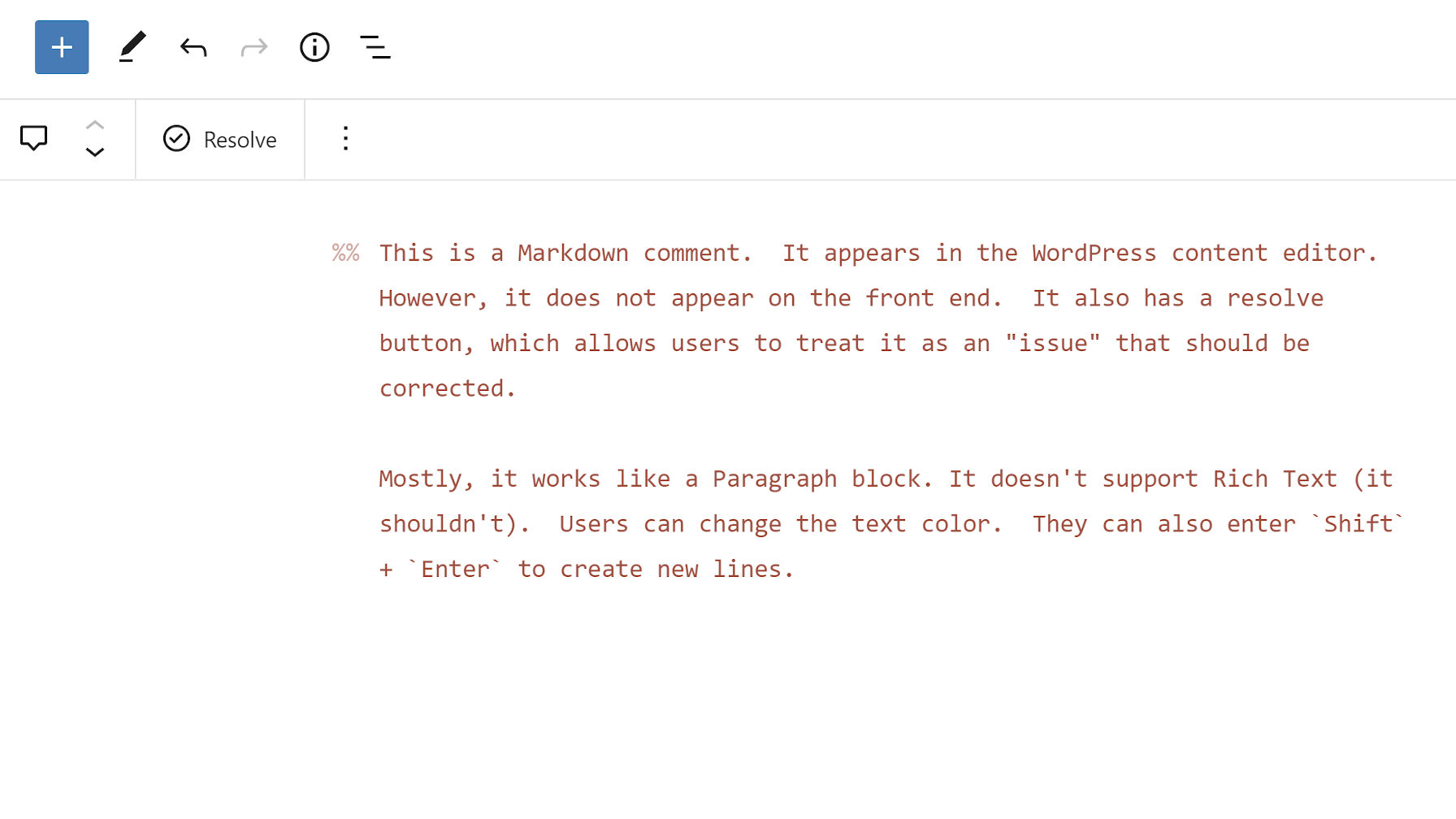Rich Tabor, Senior Product Manager di WordPress Experience presso GoDaddy, ha twittato che aveva un’idea per un nuovo blocco alla fine della scorsa settimana. Poco dopo, il Blocco commento Markdown plugin è apparso su WordPress.org.
Il plugin è un blocco una tantum. Consente agli utenti di inserire note direttamente nell’editor dei post che non appariranno sul front-end del sito. Tabor ha detto che gli è venuta l’idea lavorando su un articolo per la creazione di plugin a blocco singolo.
Ci sono poche cose che amo più dei semplici plugin con un focus preciso, che eseguono una singola funzione. Markdown Comment Block arriva in questa categoria.
Il plugin crea un nuovo blocco che funziona quasi come un tipico blocco Paragrafo:
Gli utenti possono modificare il colore del testo, ma non avranno accesso ai tipici controlli Rich Text. Quelli dovrebbero essere inutili comunque.
Come qualcuno che scrive quasi esclusivamente in formato lungo in Markdown, l’uso del blocco della sintassi del doppio segno di percentuale per i commenti mi ha incuriosito. Tecnicamente, le specifiche Markdown non supportano alcun tipo di carattere speciale per loro. Gestisce i commenti HTML. Tuttavia, questi vengono visualizzati nel codice sorgente sul front-end quando viene eseguito il rendering del documento. ho visto solo il %% segnare per indicare i commenti nel Ispira scrittore Write app per Windows. Tabor ha detto di aver visto lo stesso in Odisseo. La funzione esiste anche in Editor di Icebergberg per WordPress, che Tabor ha creato insieme a Jeffrey Carandang.
Il plugin introduce anche il %% scorciatoia da tastiera. Digitarlo direttamente nell’editor creerà un nuovo blocco Commento Markdown.
Il mio caso d’uso principale per il plugin sarebbe lasciare note per me stesso in seguito. Tuttavia, potrebbe essere utile anche nei flussi di pubblicazione degli utenti. Il blocco aggiunge un pulsante “Risolvi” alla barra degli strumenti. Facendo clic su di esso si elimina il commento.
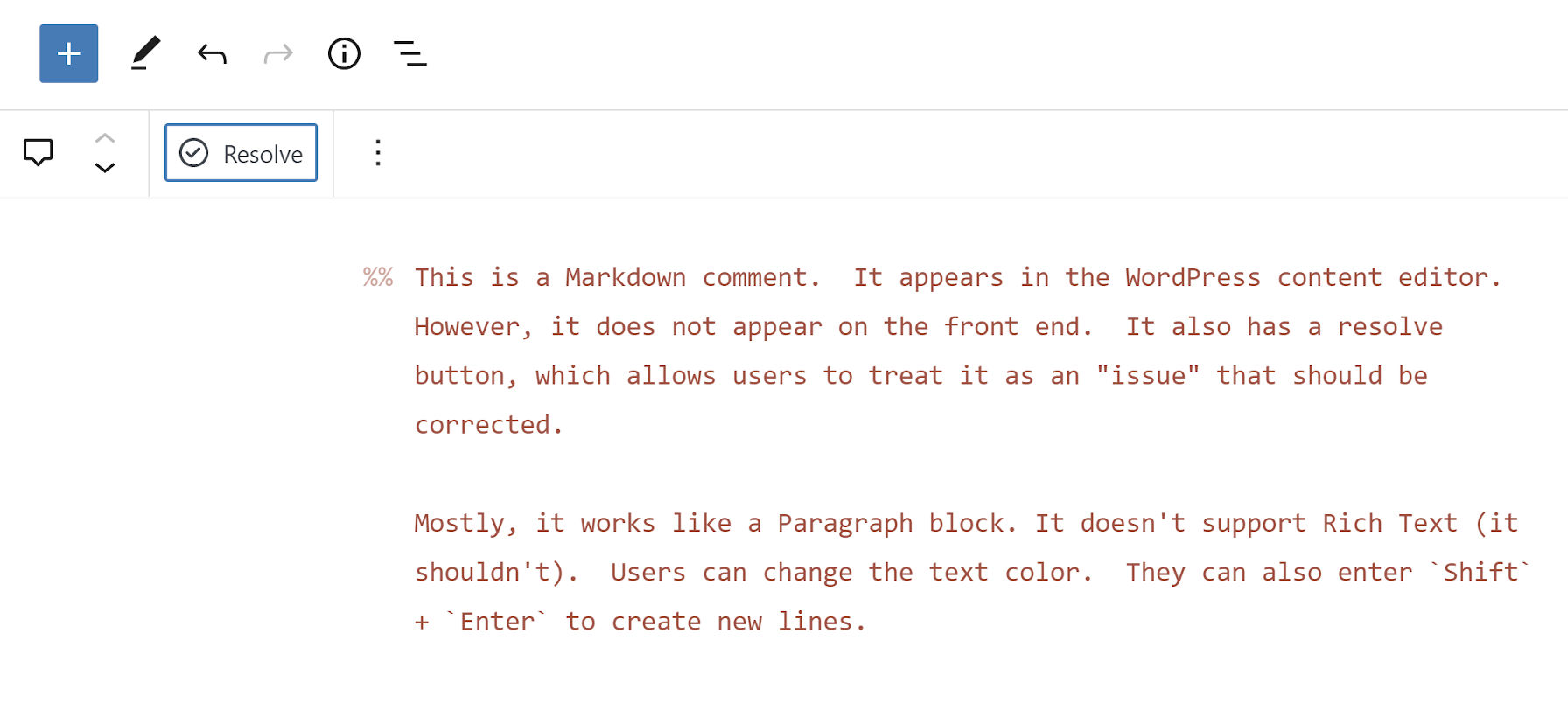
Il blocco stesso non offrirà probabilmente un set di funzionalità sufficientemente robusto per flussi di lavoro complessi. Tuttavia, abbinandolo a un plugin come Descrizioni dei post potrebbe completare l’esperienza per team più grandi di scrittori e copyeditor.
Il plug-in Post Descriptions consente agli utenti di aggiungere note a livello di post. Queste note vengono visualizzate nella schermata di post-gestione, consentendo agli altri membri del team di sapere quando controllare un articolo. Tuttavia, potrebbe essere difficile fornire il contesto completo di quali problemi devono essere risolti prima della pubblicazione. Markdown Comment Block aggiunge un sistema di commenti in linea, consentendo ai membri del team di passare note nel testo.
L’unica lamentela che ho avuto riguardo al blocco è il suo titolo: “Commento”. È facile confonderlo con gli altri sei blocchi relativi ai commenti già presenti nell’elenco dei blocchi di WordPress. E ce ne saranno solo di più nelle prossime versioni. Dargli un titolo di “Commento Markdown” lo distinguerebbe meglio dagli altri.